Pasul 1. Creați o imagine nouă și introduceți următorii parametri: lățimea - 90 mm, înălțimea - 50 mm, rezoluția X - 300, rezoluția Y - 300, fundalul - transparent. Apăsăm butonul "OK".
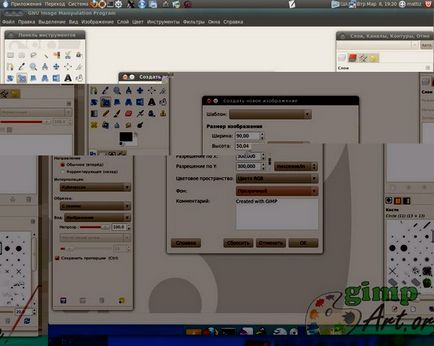
Rezultatul este o rezoluție a imaginii de 1063 pixeli latime și 591 de pixeli în înălțime.
Pasul 2. Redenumiți stratul. Pentru a face acest lucru, faceți clic dreapta pe stratul din stiva de straturi și din meniul derulant selectați "Schimbați atributele stratului".
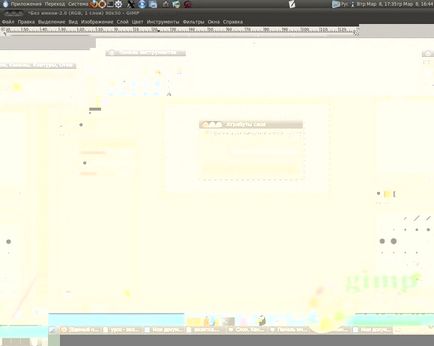
Operația poate fi simplificată prin simpla dublă clic pe numele stratului și prin introducerea unei noi valori.
Pasul 3: Salvați această imagine în format Gimp (cu extensia * .XCF File - „File - Save As ..“ În viitor, dat fiind martor vom folosi ca un șablon de cărți noastre..
Următoarea etapă de lucru în gimp, este procesul de creare-desen cărți de vizită. Deci, să spunem că procesul este creativ, totul depinde de fanteziile și abilitățile tale de a crea o capodoperă a construcției vizitei. Pentru modelul viitoarei cărți de vizită, puteți să luați orice design, pete pe Internet.
Vom crea o carte de vizită cu un logo și informații de contact tipărite pe aceasta.
Pasul 4. Deschideți piesa de lucru pentru șablon (dacă ați închis brusc programul sau începeți să creați o carte de vizită pe piesa de prelucrat făcută anterior). Adăugăm un logo în cartea noastră de vizită. Deschideți meniul "Fișier - Deschideți ca strat". Alegeți logo-ul nostru.
Pasul 5. Folosind uneltele "Scale" și "Mutare" de pe bara de instrumente a imnului, atingem dimensiunea și poziția dorită a logo-ului pe cărțile de vizită. De exemplu, am luat ca bază imaginea unei mașini galbene și l-am așezat în colțul din stânga sus al cărții de vizită.

Pasul 7. Vopsiti stratul "gol" in alb cu ajutorul instrumentului Fill
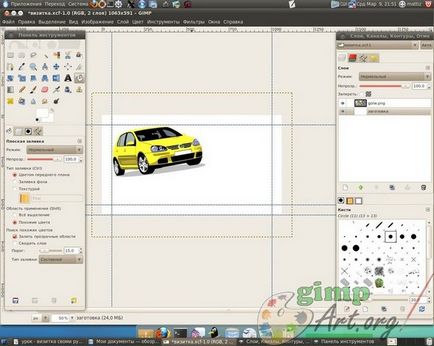
Pasul 8. Folosind instrumentul de selecție ovală, trageți o selecție, așa cum se arată în captura de ecran.
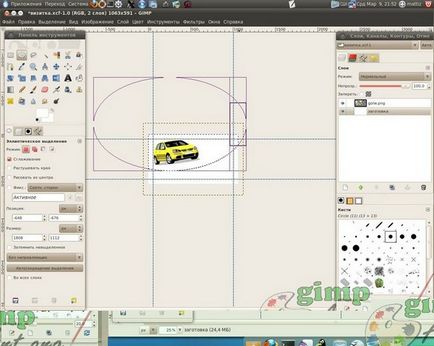
Apoi inversați selecția, meniul "Selecție - Invert". Creați un nou strat transparent. Completați selecția cu culoarea galbenă # fff302 cu instrumentul Umplere.
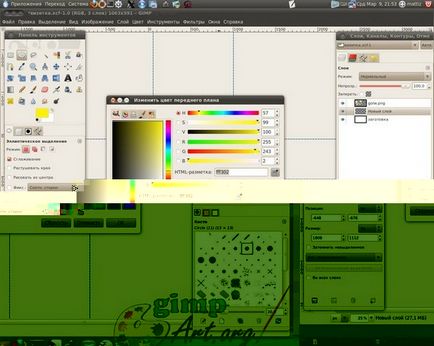
Pasul 9. Creați un alt strat nou, în partea superioară a celui anterior. Umpleți-l cu maro # c99e37. Eliminați selecția "Selectare - Eliminare". Cu instrumentul "Mutare", mutați puțin stratul de culoare brună, pentru a obține o linie galbenă.
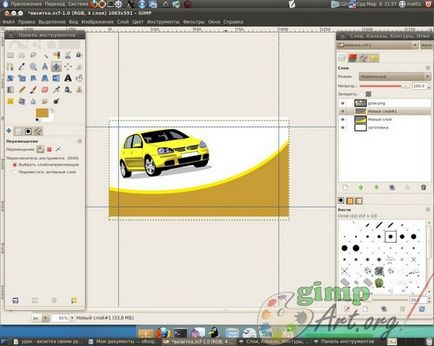
Pasul 10. Adăugați inscripțiile pe cartea de vizită. În primul rând, vom scrie numele companiei utilizând instrumentul "Text" de pe bara de instrumente.
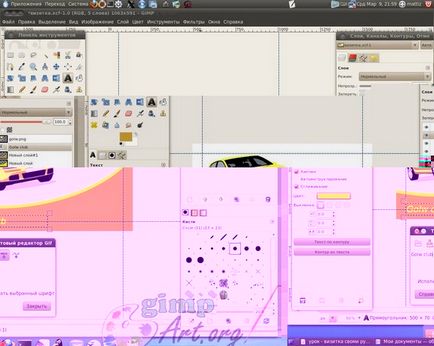
Faceți clic dreapta pe textul pe care tocmai l-ați adăugat. Din meniul derulant, selectați "Canal alfa al stratului din selecție". Creați un nou strat transparent. Măriți selecția cu 3 pixeli și o vopsiți în negru. După aceea, vom omite acest strat sub strat cu textul din stiva de straturi.
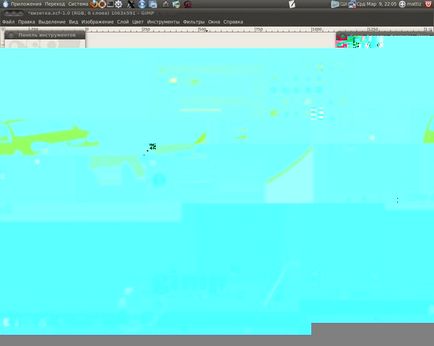
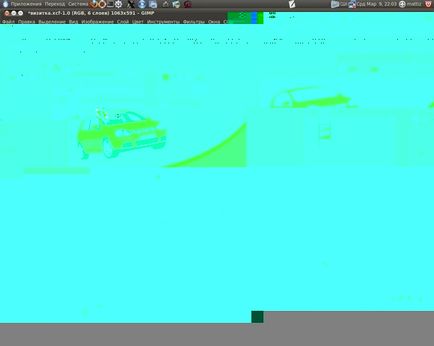
Pasul 11. Adăugați informații de contact, utilizând și instrumentul "Text"
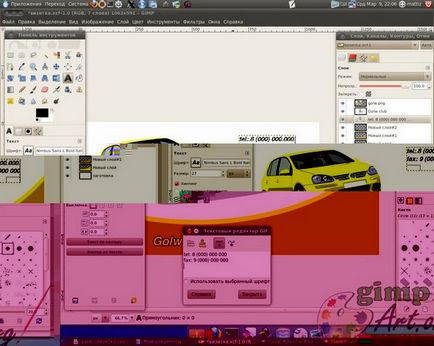
În această lecție despre crearea unui card de vizită în program, imnul este finalizat.
Articole similare
Trimiteți-le prietenilor: